Photoshop照片处理:制作另类水彩特效
来源:岁月联盟
时间:2009-07-02
原图

效果图:

处理步骤:
1.Photoshop中打开一幅图,crtl+J复制一层,shift+crtl+L自动色阶(养成良好习惯)。
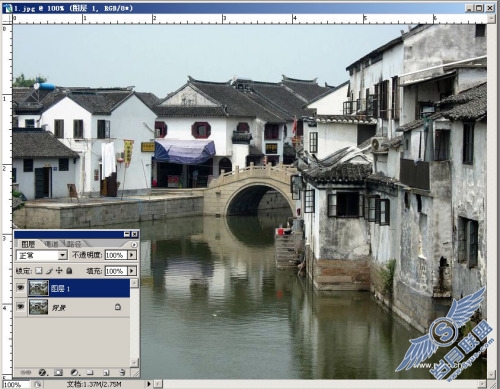
2.新建图层2,选择中性灰填充图层.(哈哈,什么是中性灰呢?你是不是还不了解,没关系,那就选一组中性灰看看吧:R:128,G:128,B:128。
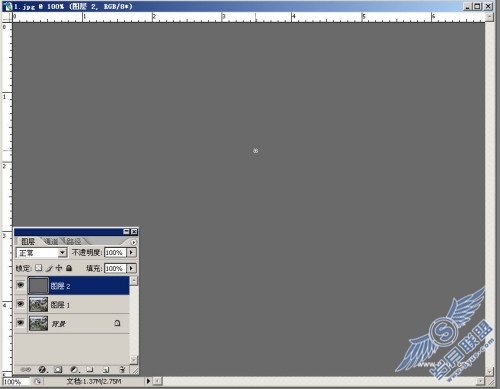
3.选择历史记录艺术画笔工具(还没找到工具吗?哈哈,看看工具栏就知道了),画笔大小设置为5,在新建的中性灰图层2上涂抹吧,看看会发现什么神奇的效果:
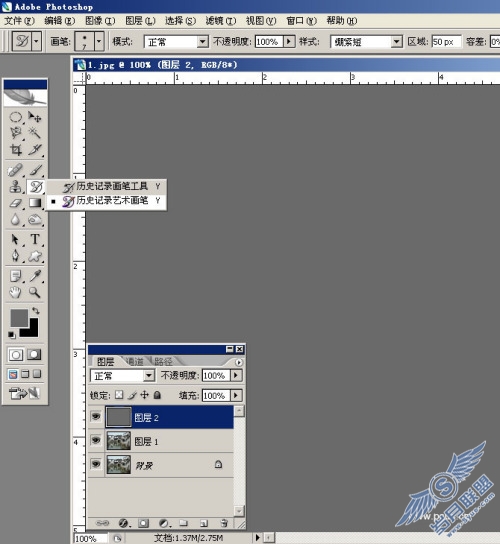
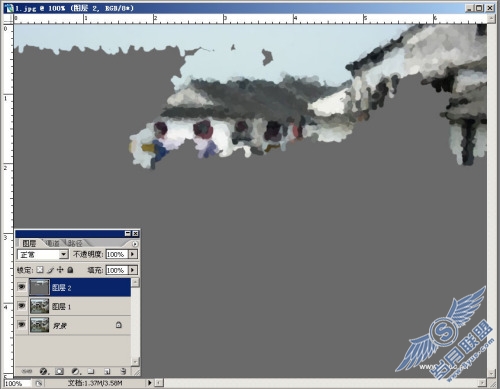
4.我们把整幅图完全涂抹,就得到下面的效果:
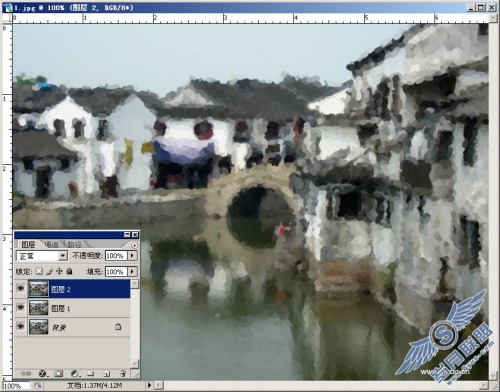
5.选中图层2,图层模式改为叠加,效果如下:

6.隐藏图层2,选中图层1,我们来做一个效果:滤镜>模糊>特殊模糊(这可是一个很特别的模糊效果),看看会发生什么变化吧

7.现在把图层2前面的小眼睛打开吧,欣赏一下你做的效果,是不是感觉很不错?

8.如果你觉得还不够理想,那么就用图象>调整>色相/饱和度命令,调出你喜欢的效果吧。记住,多动手,你就可能有新的发现。















